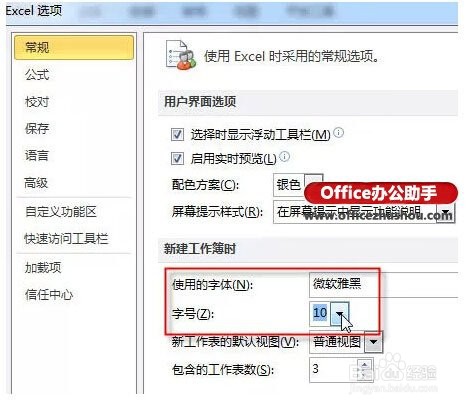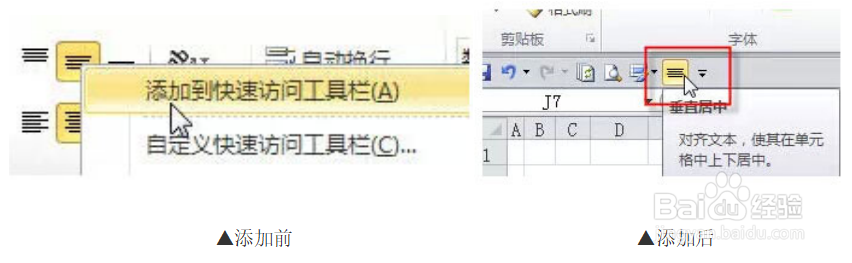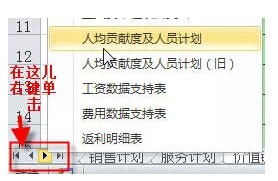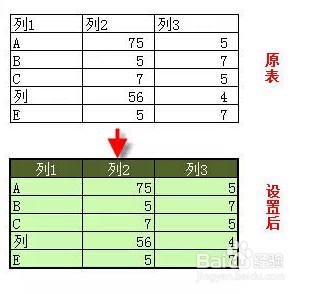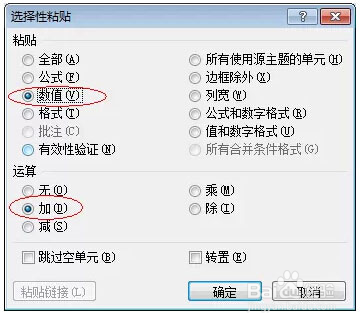高效办公的5个excel小技巧
1、设置默认的字体字号。按步骤依次选择:文件 - excel选项 - 新建工作簿时 - 设置字体、字号。
2、常用命令一键直达。在命令上单击右键 - 添加到快速访问工具栏。以后就可以一键直达了。
3、快速找到工作表。在左下角的工作表标签滚动按钮上右键,会弹出一个工作表名称列表。要选哪个,直接点击。
4、表格瞬间高大尚。表格采用粗边框,标题行用深色填充、白色字体,正文表格采用和标题行相同颜色的浅色调。
5、快速加上或减去相同的数值。比如E列是奖金项,现需要每人增加100元。无需使用公式,在任意空白单元格输入100,选中此单元格,右键复制。然后再选中E列数据区域,右键谘锔康民→选择性粘贴→运算→勾选“加”,确定即可。同理,若减去100元则勾选“减”即可。
声明:本网站引用、摘录或转载内容仅供网站访问者交流或参考,不代表本站立场,如存在版权或非法内容,请联系站长删除,联系邮箱:site.kefu@qq.com。
阅读量:37
阅读量:27
阅读量:44
阅读量:62
阅读量:23